Uygulamalar, akıllı telefonların en inanılmaz özelliği veya özelliğidir. Akıllı telefon seçiminiz büyük ölçüde platformun türüne ve bu platformdaki uygulamaların sayısına ve kalitesine bağlıdır. Ama onlardan birini geliştirmeye ne dersin? Uygulama geliştirmenin kodlama ve bazı temel programlama kavramları gerektirdiğini düşünebilirsiniz. Bilgisayarınıza yazılım yüklemenizi ve bir uygulama geliştirmek için sürükle ve bırak özelliğini kullanmanıza izin veren bazı web siteleri olmasına rağmen. Ancak, android akıllı telefon ve birkaç dokunuş kullanan bir uygulama geliştirmek için başka bir yol var ve birkaç dakika içinde kendi uygulamanız var.
İşte birkaç dakika içinde android akıllı telefon kullanarak kendi uygulamanızı nasıl oluşturacağınızı,
1. Tasker ve Tasker uygulamasını indirin Fabrika (Tasker için Eklenti)
Tasker, androidini otomatikleştirmeni sağlayan gelişmiş bir uygulama, Google Play'de ücretli bir uygulama. Tasker'ı indirip yükledikten sonra, Tasker uygulama fabrikasını (ücretsiz uygulama) indirin, yalnızca Tasker ile çalışan bir eklentidir.

Google Play'den tasker satın alın.
Google Play'den tasker uygulama fabrikasını indirin.
2. Tasker kullanarak bir görev oluşturun
Bir görev oluşturmak için tasker uygulamasını kullanın, uygulamanızın yapmasını istersiniz. Bazı gelişmiş koşullarla birden fazla görev oluşturmak için komut dosyalarını da kullanabilirsiniz, ancak şimdilik temellere sadık kalacağız, kodlamaya gerek yok.
Sizin için Wi-Fi düğmesini açacak basit bir uygulama oluşturalım.
1. Tasker uygulamasını açın, görev sekmesi altında, görev oluşturmak için ekle (+ düğmesine) dokunun, uygulamanız için istediğiniz adı verin ve Tamam'a dokunun.
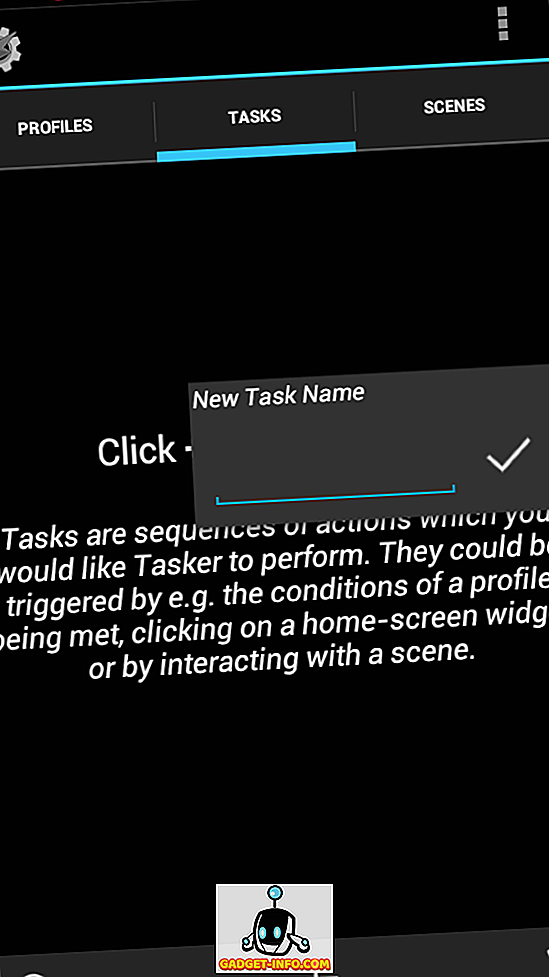
2. Yeni bir ekran açılacaktır, şimdi bu ekranda uygulamanızı özelleştirebilirsiniz. Yardım isterseniz, öğreticiler için menu-> yardım ekranını kullanabilirsiniz.
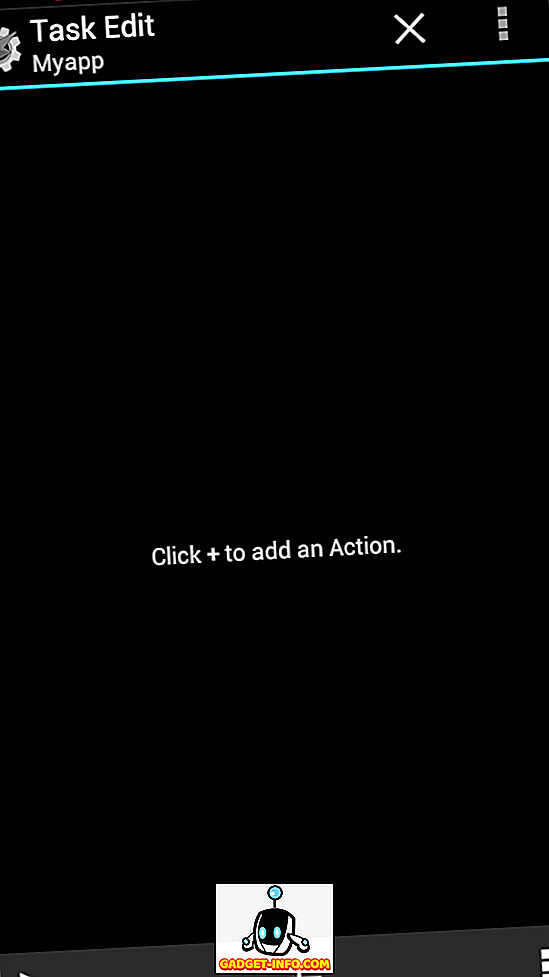
3. Uygulamamızın Wi-Fi düğmesini açmasını istiyoruz, add (+) düğmesine dokunun, işlem kategorisinden net seçin, şimdi ızgaradan Wi-Fi'yi seçin. Şimdi tercihi geçiş yapması için ayarlayın. Pilin% 10'dan daha az olması durumunda Wi-Fi'yi kapatın, ancak şimdilik sadece bir açma / kapatma düğmesi olmasına izin verin.
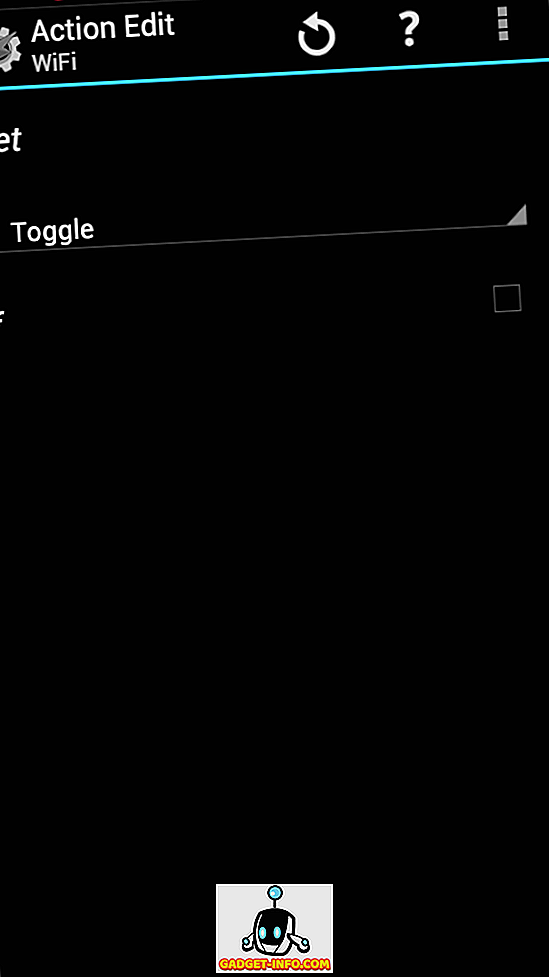
3. Uygulama simgesini ayarlayın ve uygulama oluşturun
Görevinizi ayarladıktan sonra, şimdi Wi-Fi geçişini görev olarak görebileceğiniz görev düzenlemesine dönün.
1. Sağ alt kısımdaki ızgara simgesine basın ve uygulama simgesini veya dahili simgeyi seçin. İstediğiniz simgeye dokunun.
2. Uygulamanın çalışıp çalışmadığını kontrol etmek için oynat düğmesine (sol altta) dokunun. Tamamlandıktan sonra, bir apk paketi hazırlamaya veya bu uygulamayı cihazınıza yüklemeye hazırsınız.
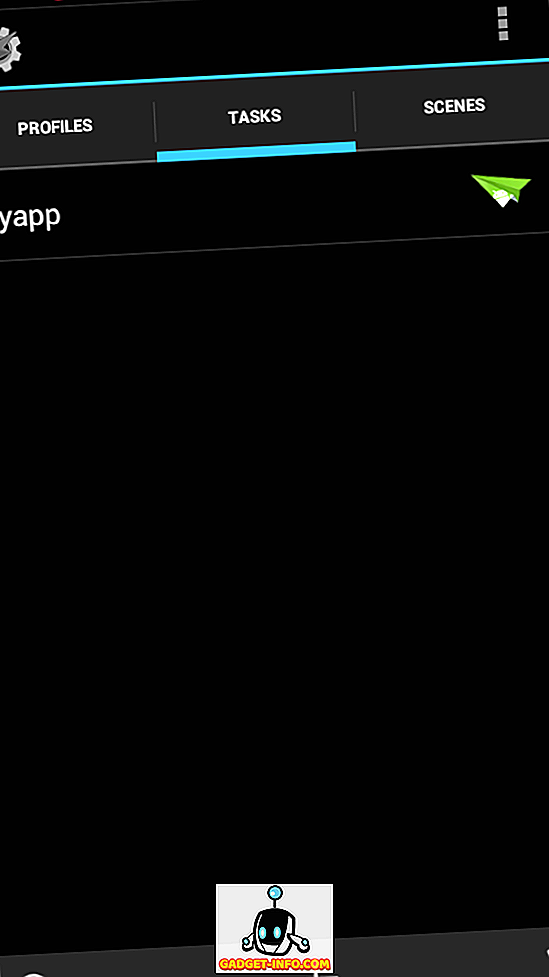
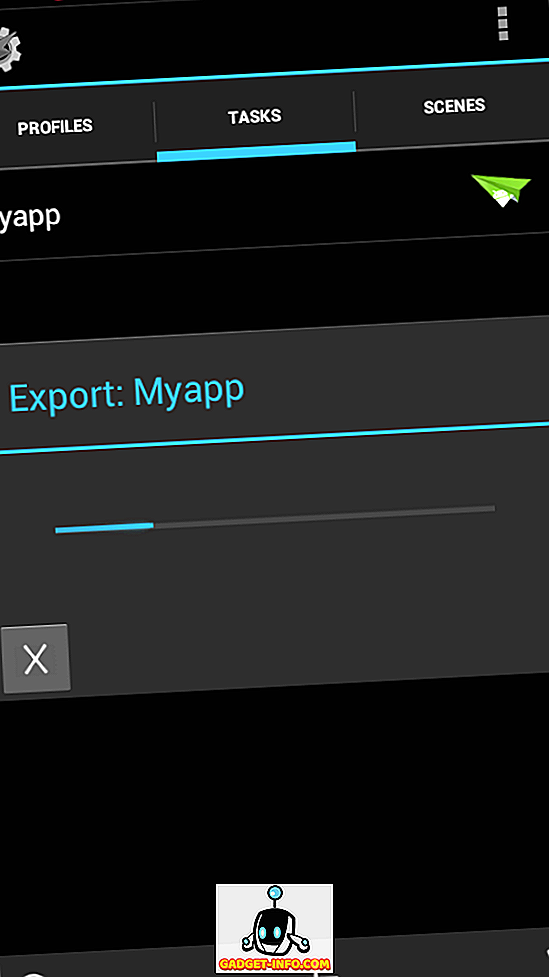
3. Görev sekmesine geri dönün, uygulamanıza uzun basın, sağ üst dışa aktarma seçeneğinden uygulama seçeneği seçin. Bir kez yaptıktan sonra, uygulamanızı android simgeyi kullanarak kurabilir veya bu apk paketini ” / sdcard / tasker / factory / kids ” klasörünün altında bulabilirsiniz.
Tasker'den uygulama oluşturma hakkındaki eğitimlerden geçerek veya bunları SD kartınıza indirerek ısmarlama uygulamalarınızla daha fazlasını deneyebilirsiniz. Uygulamalarınızı Google play hesabı oluşturarak da yayınlayabilirsiniz.
Ayrıca: TouchRetouch Uygulamasını Kullanarak Fotoğrafları Nesneleri Kaldırma








